讓你的三星手機看起來不那麼無聊的7個簡單方法

你昂貴的三星 Galaxy 手機不必與市面上其他手機一模一樣。只要稍加調整,就能讓它更有個性、更時尚、更獨特。
Android 的共享選單讓您可以輕鬆地使用手機上的任何相容應用程式發送網頁、影片、圖像等。但這個菜單可能難以導航。讓我們來看看有哪些有限的自訂選項可以獲得更好的共享體驗!
在 Android 的共享選單中固定應用
長期以來,Android預設共享選單的最大問題是應用程式沒有按照任何邏輯順序出現。通常,您最近共享的應用程式將首先出現。但由於清單中有數十個應用程序,因此很難進行分析。
應用程式現在按字母順序出現,讓您可以輕鬆一眼找到想要分享的應用程式。您會在頂部看到一些顯示最近對話快捷方式的項目,但這部分很容易被忽略。
Android 上的共享選單唯一可自訂的部分是固定項目的功能。要固定某個項目,只需點擊並按住片刻,然後選擇固定[應用程式]。如果某個應用程式有多種共享方式,例如發送到聊天或Gmail上的電子郵件,您可以選擇固定您喜歡的方法。
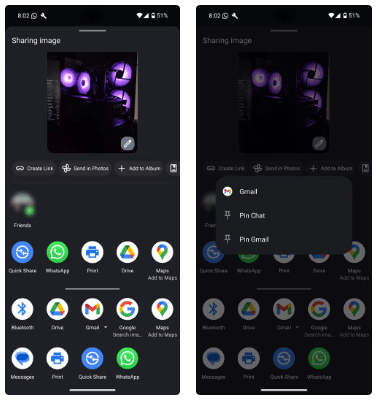
固定的應用程式將出現在共用選單中的主應用程式清單上方。從技術上講,您可以固定任意數量的應用程序,但實際上只會顯示 4 個應用程式。再次按住並選擇取消固定 [應用程式]以刪除該應用程式。
將新應用程式新增至共享選單
如果您想知道如何將應用程式新增至共用列表,只需安裝該應用程式即可。如果該應用程式受支持,其條目將出現在共享功能表中 - 無需手動配置。
但是,如果您想從共用功能表中刪除應用程序,則必須從裝置中卸載它。 Android 會自動從共用選單中刪除該應用程式的條目。
根據您的裝置和 Android 版本,某些預先安裝的應用程式可能無法被刪除。在這種情況下,您通常可以停用預先安裝的應用程序,這將有效地將它們從共用選單中刪除。
不幸的是,即使您已經植根了設備(一種獲取手機作業系統頂級存取權限的方法),也沒有太多選項可以自訂 Android 的共享選單。
在此之前,像 Sharedr 這樣的第三方應用程式為 Android 的共用選單提供了更多自訂選項,例如隱藏或重新命名應用程式條目的功能。但由於Android 12及更高版本引入的限制,這些應用程式無法再設定為預設共享選單。
以前很受歡迎的應用,例如 Andmade Share 和 Fliktu,也不再可用。大多數其他「共享」應用程式都是圍繞著共享應用程式連結而建構的,而不是取代共享對話框。
隨著 Android 逐步淘汰共享替代應用程序,這種趨勢可能會持續下去。希望谷歌將來能夠改進共享介面,這樣就不需要這樣的應用程式了。如果您是 iPhone 或 Mac 用戶,您仍然可以自訂這些裝置上的共用選單。
你昂貴的三星 Galaxy 手機不必與市面上其他手機一模一樣。只要稍加調整,就能讓它更有個性、更時尚、更獨特。
在對 iOS 感到厭倦之後,他們最終轉而使用三星手機,並且對這個決定並不後悔。
更改 iPhone 上的 DNS 或更改 Android 上的 DNS 將幫助您保持穩定的連線、提高網路連線速度並造訪被封鎖的網站。
許多人從未想到,手機上最弱的相機會成為創意攝影的秘密武器。
有了自動點擊應用程序,您在玩遊戲、使用應用程式或設備上可用的任務時無需做太多操作。
根據您的需求,您可能會在現有的 Android 裝置上執行一組 Pixel 獨有的功能。
修復並不一定需要刪除您喜歡的照片或應用程式;One UI 包含一些選項,可以輕鬆回收空間。
我們大多數人都覺得智慧型手機的充電介面唯一的作用就是為電池充電。但這個小小的接口遠比人們想像的要強大得多。
如果您厭倦了那些毫無作用的通用技巧,這裡有一些正在悄悄改變您拍照方式的技巧。
如果你正在尋找一部新智慧型手機,那麼你首先自然會看的就是它的規格表。它裡面充滿了關於性能、電池續航時間和螢幕品質的資訊。
Emojimix 應用程式將根據您的意願創建獨特的表情符號,我們將 2 個表情符號混合在一起,創建一個您從未見過的表情符號。
檢查三星手機上的“數位健康”,看看您一天在手機上浪費了多少時間!
虛假電話應用程式可協助您使用自己的手機撥打電話,以避免尷尬和不必要的情況。
繼 iOS 用戶之前能夠在 iPhone 上使用 Locket Widget 之後,新的 Locket Widget 應用程式推出了 Android 版本。
儘管蘋果的生態系統非常緊密,但有些人還是將他們的 Android 手機變成了 Apple TV 的可靠遙控器。
你昂貴的三星 Galaxy 手機不必與市面上其他手機一模一樣。只要稍加調整,就能讓它更有個性、更時尚、更獨特。
在對 iOS 感到厭倦之後,他們最終轉而使用三星手機,並且對這個決定並不後悔。
瀏覽器中的 Apple 帳戶網頁介面可讓您查看個人資訊、變更設定、管理訂閱等。但有時您會因為各種原因無法登入。
更改 iPhone 上的 DNS 或更改 Android 上的 DNS 將幫助您保持穩定的連線、提高網路連線速度並造訪被封鎖的網站。
當「尋找」變得不準確或不可靠時,請進行一些調整以使其在最需要時更加準確。
許多人從未想到,手機上最弱的相機會成為創意攝影的秘密武器。
近場通訊是一種無線技術,允許設備在彼此靠近時(通常在幾公分以內)交換資料。
蘋果推出了自適應電源功能,它與低功耗模式協同工作。兩者都可以延長 iPhone 的電池續航力,但運作方式卻截然不同。
有了自動點擊應用程序,您在玩遊戲、使用應用程式或設備上可用的任務時無需做太多操作。
根據您的需求,您可能會在現有的 Android 裝置上執行一組 Pixel 獨有的功能。
修復並不一定需要刪除您喜歡的照片或應用程式;One UI 包含一些選項,可以輕鬆回收空間。
我們大多數人都覺得智慧型手機的充電介面唯一的作用就是為電池充電。但這個小小的接口遠比人們想像的要強大得多。
如果您厭倦了那些毫無作用的通用技巧,這裡有一些正在悄悄改變您拍照方式的技巧。
如果你正在尋找一部新智慧型手機,那麼你首先自然會看的就是它的規格表。它裡面充滿了關於性能、電池續航時間和螢幕品質的資訊。
當您從其他來源安裝應用程式到您的 iPhone 上時,您需要手動確認該應用程式是受信任的。然後,該應用程式才會安裝到您的 iPhone 上供您使用。

















